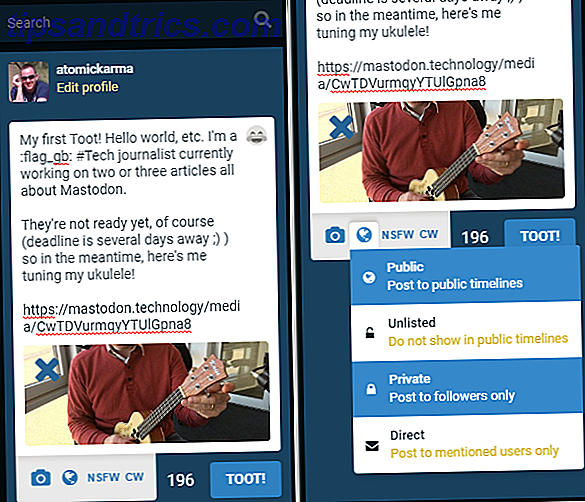Probabilmente hai sentito molto parlare di Kodi nelle notizie recenti di What Are Kodi Boxes ed è legale possederne uno? Cosa sono le scatole Kodi ed è legale possederne una? Con le scatole Kodi che stanno diventando sempre più popolari, abbiamo deciso di spiegare quali sono le scatole Kodi e offrirti una risposta definitiva sulla loro legalità. Leggi di più . Le scatole illegali "a pieno carico" hanno ricevuto l'ira delle compagnie televisive, dei governi nazionali e persino di Kodi. Alcuni dei fornitori di tali dispositivi si sono trovati dietro le sbarre.
Non lasciare che le storie negative ti scoraggiano. Insieme a Plex, Kodi è uno dei due "must-have" home theater Un progetto per il tuo sistema Home Theatre Un progetto per il tuo sistema Home Theatre Configurare l'home theater perfetto non è facile. Leggi Altre app che tutti dovrebbero usare.
Se hai appena iniziato il tuo viaggio a Kodi e non hai la minima idea da dove iniziare, siamo qui per aiutarti, con sette consigli essenziali su Kodi per i neofiti. Sono tutti passi importanti per assicurarti di massimizzare il godimento del software. E, cosa più importante, nessuno di questi ti porterà nei guai con la legge.
1. Più dispositivi
Quando inizi a usare Kodi, ti accorgerai subito che sei caduto in una profonda e oscura tana del coniglio. Perché non c'è fine alla quantità di modifiche, trucchi e personalizzazioni che puoi fare.
Di conseguenza, è quasi impossibile replicare la stessa installazione su diverse installazioni Come configurare il tuo XBMC Media Center Come configurare il tuo XBMC Media Center XBMC potrebbe essersi evoluto in Kodi, ma se hai una vecchia versione installata questa guida ti aiuterà lo configuri e inizi. Maggiori informazioni su più dispositivi. Ci vorrebbe troppo tempo e tu gestiresti per sempre aggiornamenti e altre impostazioni. In altre parole, non provarci nemmeno.
Tuttavia, la natura stessa di Kodi significa che probabilmente vorrai usare l'app su molti dispositivi diversi. Che cosa si può fare?
Per i principianti, il modo più semplice è abilitare l' interfaccia Web di Kodi, quindi accedere ai file multimediali tramite un browser. Sarai quindi in grado di visualizzare tutti i tuoi file multimediali e utilizzare tutti i tuoi componenti aggiuntivi.
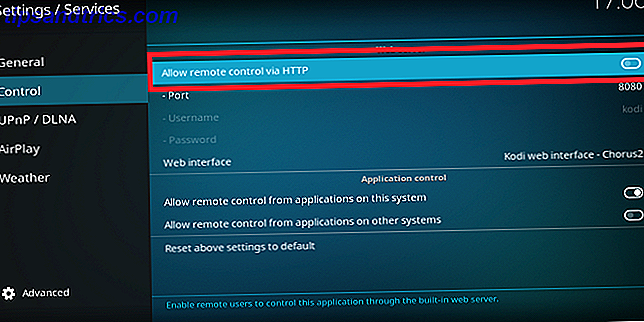
Per abilitare l'interfaccia Web, andare su Sistema> Impostazioni servizio> Controllo e abilitare l'interruttore accanto a Consenti controllo remoto tramite HTTP . È possibile lasciare il numero di porta come impostazione predefinita.
Infine, sul dispositivo che si guarda a guardare, digitare [indirizzo IP del computer]: [numero di porta] nella barra degli indirizzi. Probabilmente somiglierà a 192.168.5.20:8080 .
2. Aumentare il limite di bufferizzazione
Se utilizzi Kodi per guardare la TV in diretta o lo streaming di contenuti online Come guardare la trasmissione televisiva in diretta utilizzando Kodi e NextPVR Come guardare la trasmissione televisiva in diretta utilizzando Kodi e NextPVR Guarda e registra la trasmissione TV gratuita, utilizzando il PC. È perfettamente legale e un programma gratuito per Windows chiamato NextPVR rende il processo (relativamente) semplice. Per saperne di più, occasionalmente ti imbatterai in problemi di buffering. Anche se si dispone di una connessione Internet veloce, il volume puro degli utenti su alcuni feed può farli costantemente bufferizzare.
Ovviamente, la modifica delle impostazioni della qualità di streaming dei componenti aggiuntivi offensivi aiuterà. Tuttavia, per una soluzione a livello di sistema, è necessario modificare le dimensioni della cache di Kodi.
Purtroppo, non esiste un modo semplice per farlo dall'interno dell'app. Devi modificare Kodi's advancedsettings.xml . La sua posizione varierà a seconda del tuo sistema operativo. Ecco alcuni dei più comuni:
- Android - Android / data / org.xbmc.kodi / files / .kodi / userdata / (vedi nota)
- iOS - / private / var / mobile / Library / Preferences / Kodi / userdata /
- Linux - ~ / .kodi / userdata /
- Mac - / Users // Libreria / Supporto applicazione / Kodi / userdata / (vedi nota)
- LibreELEC e OpenELEC - /storage/.kodi/userdata/
- Windows - C: \ Users \ Username \ AppData \ Roaming \ Kodi \ Userdata
Una volta aperto il file, è necessario individuare due righe: 20971520 e 1 .
Cambia i due valori di conseguenza:
- Le dimensioni della memoria determinano la quantità di RAM Kodi del computer in uso. Impostalo a zero per illimitato.
- Il readfactor modifica la frequenza di riempimento della cache (ovvero quanto della larghezza di banda Kodi può utilizzare per il buffering). Più alto è il numero, maggiore sarà la larghezza di banda.
Salva il file e puoi dire addio al buffering sui contenuti in streaming!
3. Utilizzare i componenti aggiuntivi legali
Sì, ci sono molti componenti aggiuntivi di Kodi che forniscono TV in diretta e video on demand (VOD) illegali. Non usarli - sono inaffidabili e spesso sono più fastidi di quanto valgano.
Invece, utilizzare alcuni dei metodi legali. In caso di dubbi sulla legalità di un servizio, è necessario attenersi ai componenti aggiuntivi del repository ufficiale di Kodi. È preinstallato nell'app.
Al suo interno, è possibile trovare la TV in diretta da BBC iPlayer, Al Jazeera e ESPN. È inoltre possibile trovare una vasta gamma di contenuti VOD da fornitori come ABC Family, NBC, Crunchyroll e Bravo.
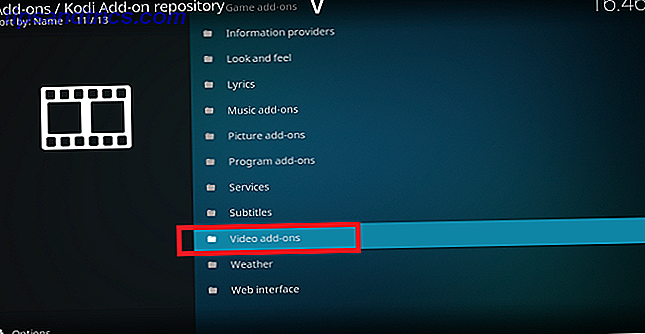
Per installare un componente aggiuntivo video dal repository ufficiale, vai a Componenti aggiuntivi> Browser componenti aggiuntivi> Installa dal repository> Repository aggiuntivo Kodi> Componenti aggiuntivi video (voce per i componenti aggiuntivi> Download> Componenti aggiuntivi video mostrerà i contenuti di tutti i tuoi repository combinati).
Nota: la disponibilità e la legalità di alcuni componenti aggiuntivi varia a seconda della località. Ad esempio, è legale utilizzare BBC iPlayer solo se vivi nel Regno Unito e paghi una licenza TV.
4. Crea i tuoi feed di notizie
Kodi ha fatto il suo nome attraverso le sue capacità video, ma l'app ha molto più potenziale. Se usi Kodi solo per guardare video, ti stai perdendo alcune funzioni davvero interessanti.
Ad esempio, c'è un live ticker nella parte inferiore dello schermo. In Kodi v16 (Jarvis) e precedenti, era attivato per impostazione predefinita. Nella versione 17 (Krypton) e successivi, è necessario attivare manualmente.
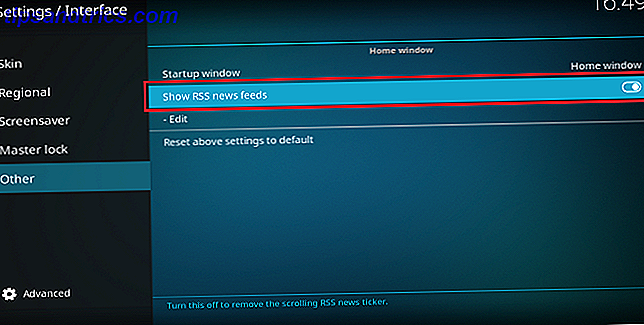
Per farlo, vai su Sistema> Impostazioni interfaccia> Altro e scorri l'interruttore accanto a Mostra notizie RSS .
Per personalizzare i tuoi feed, fai clic su Modifica . Kodi ti chiederà di installare un componente aggiuntivo. Al termine dell'installazione, aggiungi i feed RSS di tua scelta.
5. Esplora il repository ufficiale
Ho già menzionato alcune delle migliori app video nel repository ufficiale, ma ci sono 17 diverse categorie da esplorare. Come principiante, puoi dare un po 'di spazio a qualcuno di loro. Tuttavia, alcune categorie spesso trascurate sono piene di grandi componenti aggiuntivi.
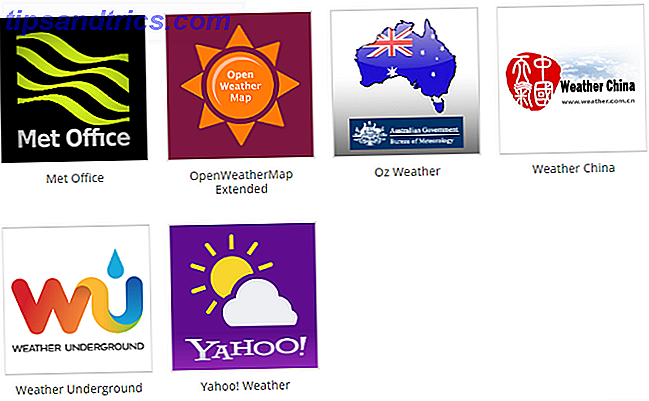
In Look and Feel troverai nuove skin, screensaver, suoni e lingue. Apri Meteo per trovare le app di British Met Office, Weather Underground e Yahoo Weather, e dai un'occhiata a Picture add-on per trovare contenuti da Flickr, Facebook e OneDrive.
Puoi trovare tutti i contenuti non video in Componenti aggiuntivi> Browser componenti aggiuntivi> Installa dal repository> Repository aggiuntivo Kodi .
Più componenti aggiuntivi non video vengono installati, più apprezzerai l'approccio olistico di Kodi all'intrattenimento.
6. Creare più profili
È comune per molte persone utilizzare un'istanza di Kodi. Se stai usando Kodi su un set-top box dedicato Come scegliere la migliore scatola Kodi per le tue esigenze Come scegliere la migliore scatola Kodi per le tue esigenze Vuoi comprare una scatola Kodi ma non sei sicuro di quale scegliere? In questo articolo, raccomandiamo caselle particolari per esigenze particolari, aiutandoti a restringere le tue scelte. Per saperne di più o una smart TV, è una situazione inevitabile.
Questo può causare problemi. Dopo tutto, non vuoi che l'album di Ariana Grande di tua figlia venga mixato con la tua collezione Pink Floyd.
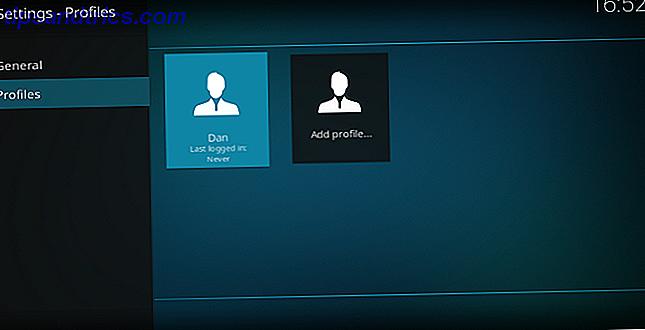
La soluzione è creare profili separati per tutti gli utenti 12 modi per rendere Kodi il miglior lettore multimediale per te 12 modi per rendere Kodi il miglior lettore multimediale per te Questo articolo esplora i modi migliori di personalizzare Kodi per renderlo il miglior lettore multimediale in assoluto per tu personalmente Trasformandolo dall'essere semplicemente buono in spudoratamente grande. Leggi di più . Ogni utente può avere le proprie skin personalizzate, librerie multimediali, feed RSS e impostazioni di rete. Gli utenti amministratori possono anche bloccare le cartelle per utente, consentendo così una forma primitiva di controllo parentale.
Per creare profili aggiuntivi, accedere a Sistema> Impostazioni profilo> Profili> Aggiungi profilo . Dopo aver creato una voce per tutti i componenti del nucleo familiare, assicurati di andare alla scheda Generale e seleziona Mostra schermata di accesso all'avvio .
7. Eseguire il backup delle impostazioni
Se hai seguito il nostro consiglio mentre lavori in questo articolo, avrai già cambiato parecchie impostazioni. Pertanto, la tua versione di Kodi non assomiglierà al nuovo software che hai installato poche ore fa. Non sarebbe terribile perdere tutto il tuo duro lavoro?
Come qualsiasi cosa su un computer, è necessario fare frequenti backup. È possibile effettuare backup manuali, ma come principiante è più semplice utilizzare un componente aggiuntivo del programma dal repository ufficiale.
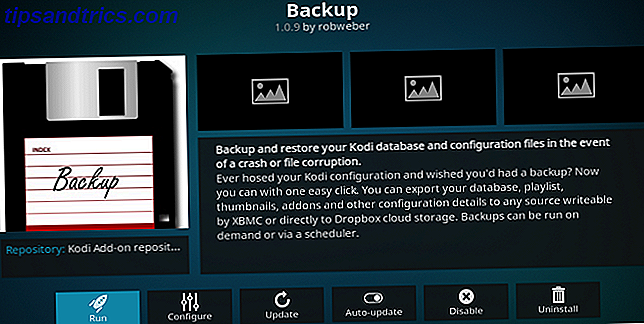
Vai a Componenti aggiuntivi> Scarica> Componenti aggiuntivi del programma e scorri verso il basso fino a trovare un'app chiamata Backup . Fai clic sul nome dell'app e seleziona Installa .
Per eseguire un backup, segui Componenti aggiuntivi> Componenti aggiuntivi del programma> Backup . Quando si esegue l'add-on per la prima volta, sarà necessario selezionare alcune preferenze come la posizione e la pianificazione del backup.
Lo stesso add-on ti consente di ripristinare i backup dopo un crash o un malfunzionamento.
Quali sono le tue impressioni iniziali di Kodi?
Ecco qua. Diversi consigli fantastici per chiunque sia nuovo a Kodi. Se passi un po 'di tempo a fare gli aggiustamenti che ti abbiamo consigliato ed esplori il repository ufficiale, inizierai il tuo viaggio a Kodi con il piede giusto.
Se sei nuovo a Kodi, ci piacerebbe sentirti. Stai riscontrando problemi con l'app? Quali impostazioni stai combattendo per capire? Trovi tutto confuso? Si prega di lasciare tutti i vostri commenti e domande su Kodi in basso.
Credito d'immagine: Sergey Nivens tramite Shutterstock.com


![Cerca notizie, torrent, Spotify e altro su Dashboard di Ubuntu [Linux]](https://www.tipsandtrics.com/img/linux/687/search-news-torrents.png)